Cosa puoi fare con i film di iTunes che hai acquistato o noleggiato da iTunes? Ti diverti solo su iTunes? O semplicemente riprodurre i film di iTunes sui tuoi prodotti Apple? Perché non provare a riprodurre i film di iTunes sulla tua smart TV? Soprattutto se possiedi una smart TV Samsung, l'esperienza visiva sarà sbalorditiva. Qui, vorrei condividere con te alcuni metodi utili su come guardare i film di iTunes sulla smart TV Samsung.
In effetti, grazie alla protezione DRM, i film di iTunes possono essere semplicemente guardati su dispositivi iTunes o Apple. Ed è la protezione DRM che ti limita a riprodurre direttamente i film di iTunes su Samsung TV. Lo scopo dell'applicazione della tecnologia DRM è impedire che i contenuti multimediali vengano piratati. Ma per quanto riguarda l'intrattenimento personale, rende le cose scomode. Semplicemente non puoi accedere ai tuoi acquisti o noleggi su iTunes ovunque tu voglia, per non parlare di utilizzare al meglio la tua smart TV Samsung per riprodurre i film di iTunes.
Quindi, vorremmo guidarti attraverso un nuovo modo di guardare i film di iTunes su Samsung Smart TV rimuovendo il DRM con Convertitore TuneFab M4V. Continua a leggere.
Articolo correlato: Come puoi guardare i film di iTunes in TV? (5 metodi facili)
Aggiornamento!
Poiché Apple ha collaborato con Samsung, la tua TV Samsung ora è compatibile con l'app Apple TV. Aggiorna il tuo sistema operativo TV e potresti trovare l'app Apple TV per accedere ai tuoi acquisti e noleggi iTunes. I nuovi modelli hanno anche un'app Apple TV integrata. Questo è super conveniente poiché ora hai la possibilità di riprodurre in streaming e guardare direttamente i film di iTunes sulla smart TV Samsung.
Parte 1. Rimuovi DRM da iTunes Movies per la riproduzione su Samsung Smart TV
Poiché non esiste un'app per rimuovere iTunes DRM sulle smart TV, è necessario l'aiuto di alcuni software per computer. Pertanto, un software di rimozione DRM per i film di iTunes, TuneFab M4V Converter, è lo strumento esatto che soddisfa le tue esigenze.
Convertitore TuneFab M4V è un fantastico strumento di rimozione DRM che rende il lavoro un gioco da ragazzi. È in grado di rompere il DRM e scaricare i tuoi film di iTunes su video MP4 riproducibili su varie piattaforme e dispositivi.
Con TuneFab M4V Converter, puoi divertirti 10X velocità di conversione per convertire in batch la tua raccolta di film di iTunes. Inoltre, i sottotitoli e le tracce audio incorporati nei film originali di iTunes possono essere selezionati da mantenere nel video MP4 di output. Dopo la conversione, i tuoi film di iTunes saranno ancora in qualità HD.
Quindi, come funziona sulla conversione dei film di iTunes? E come guardare i film di iTunes sulla smart TV Samsung? Leggi attentamente il tutorial qui sotto.
Passo 1. Scarica e installa Convertitore TuneFab M4V
Il convertitore TuneFab M4V funziona sia su Windows che su Mac. Scarica la versione corretta in base al tuo sistema operativo e segui tutte le istruzioni di installazione per installarla correttamente sul tuo computer.
Passo 2. Avvia convertitore TuneFab M4V
Fai doppio clic per avviare il convertitore e anche il tuo iTunes si aprirà automaticamente. Per rimuovere senza problemi il DRM di iTunes, è meglio scaricare in anticipo i film di iTunes sul tuo computer.
Nota: Per gli utenti Windows, TuneFab non può convertire iTunes Rental al momento. Ma questa funzione è disponibile per gli utenti Mac.
Passo 3. Aggiungi film M4V
Fai clic su "Aggiungi file", tutti i film scaricati vengono visualizzati nell'interfaccia. Scegli i film di iTunes che desideri convertire e guardare su Samsung Smart TV, quindi fai clic su "Aggiungi".

Passo 4. Cambia cartella di output [Opzionale]
Se vuoi gestire al meglio i filmati iTunes convertiti, puoi cambiare la cartella di output cliccando su "Opzioni".
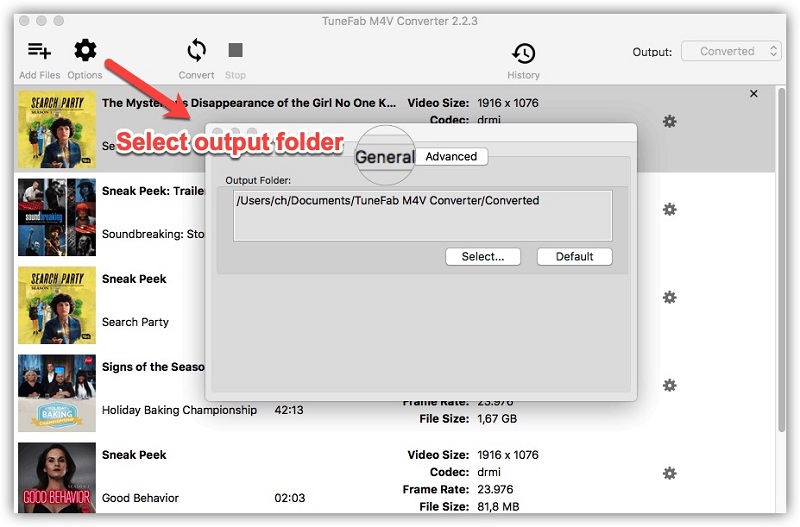
Passo 5. Seleziona Audio e Sottotitoli
Fai clic sul pulsante "Ingranaggio" sul lato destro del titolo del film e puoi selezionare le tracce audio e i sottotitoli che desideri preservare. Puoi anche saltare questo passaggio e il programma salverà tutte le tracce audio e i sottotitoli nel video di output per impostazione predefinita.

Passo 6. Sblocca iTunes Movies
Fare clic su "Converti" per avviare il processo. Una volta terminata la conversione, puoi ottenere film iTunes senza DRM.

Parte 2. 3 semplici modi per guardare i film senza DRM di iTunes su Samsung Smart TV
Metodo 1. Riproduci video su Samsung Smart TV tramite un'unità flash USB [Consiglia]
Passo 1. Collega l'unità USB al computer.
Passo 2. Trascina i filmati M4V convertiti sull'unità flash USB e quindi attendi che l'intero file venga trasferito sull'unità USB.
Passo 3. Espellere in modo sicuro l'USB, quindi collegarlo alla Samsung Smart TV.
Passo 4. Apri la cartella dei file USB sulla Smart TV Samsung e potrai guardare i film di iTunes liberamente.
Metodo 2. Riproduci video su Samsung Smart TV masterizzandoli su DVD
Se possiedi ancora un lettore DVD, puoi anche farlo masterizza i video convertiti di iTunes MP4 su un DVD utilizzando software come Creatore di DVD, quindi collega il tuo lettore DVD alla tua TV Samsung e riproduci il DVD che contiene i film iTunes convertiti.
Metodo 3. Guarda i film di iTunes su Samsung Smart TV tramite cavo HDMI su Mac
poiché gli iMac non hanno la connessione HDMI, questo metodo funziona solo su MacBook.
Passo 1. Autorizza il tuo MacBook a riprodurre i film di iTunes.
Passaggio 2. Collega il MacBook alla Samsung Smart TV tramite un cavo HDMI.
Passaggio 3. Inizia a riprodurre i film con DRM di iTunes su MacBook in modo da poterli guardare contemporaneamente su Samsung Smart TV.
Ora, con l'aiuto di Convertitore TuneFab M4V, puoi salvare per sempre i film acquistati o noleggiati su iTunes. Basta scegliere uno dei metodi sopra elencati, sei libero di guardare i film di iTunes su Samsung Smart TV in qualsiasi momento. Goditi i tuoi film!












